Windows 10をインストールします。
この記事では、Windows 7からのアップデートインストールの手順を紹介します。(クリアインストールについてはこちらを参照してください。)
今回は、インストールメディアから、アップデートを実行します。インストールメディアの作成手順はこちらを参照してください。
インストールメディアを挿入します。メディアのルートディレクトリのsetup.exeを実行します。
下図のスプラッシュウィンドウが表示されます。
インストーラーの準備が始まります。
重要な更新プログラムをインストールするかの確認ダイアログが表示されます。今回は更新プログラムをダウンロードしてインストールすることにしますので、[更新プログラムをダウンロードしてインストールする]のラジオボタンにチェックをします。設定後ダイアログ下部の[次へ]ボタンをクリックします。
更新プログラムのダウンロードが始まります。
ライセンス条項ダイアログが表示されます。[同意する]ボタンをクリックします。
更新プログラムのダウンロードが始まります。
インストールの準備ができると、下図の画面が表示されます。[インストール]ボタンをクリックして、インストールを開始します。
インストールが始まります。
再起動になります。
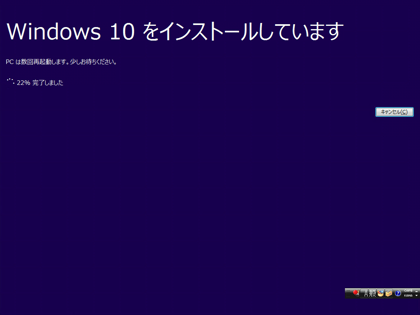
再起動後アップグレード処理が始まります。
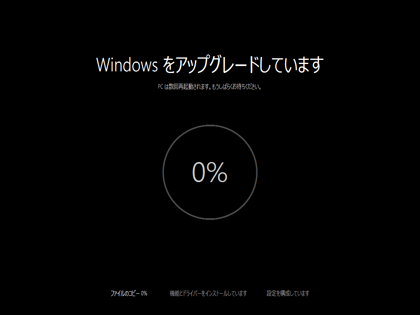
アップグレードが完了すると下図の画面が表示されます。アップデート前のWindowsのログインアカウントが表示されますので、パスワードを入力してログインします。
設定ウィザードが始まります。今回は簡単設定を利用するので、右下の[簡単設定を使う]ボタンをクリックします。
Windowsアプリの照会が表示されます。画面右下の[次へ]ボタンをクリックします。
PCの設定が始まります。

設定中は青のグラデーションで画面の背景色がアニメーションで変化します。

インストールに時間がかかる場合は、下図の時間がかかっている旨のメッセージが表示されます。落ち着いて待ちます。
インストールが完了すると、下図のデスクトップ画面が表示されます。Windows 10が利用可能になります。
以上でアップグレードは完了です。

